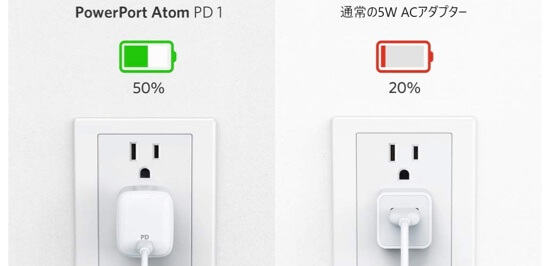Macを使っていると自然にiOSと連携されるため、あまり意識することがないiCloudですが、Windowsで近いことをしようとするとOSが違うこともあり「iCloud for Windows」のインストールが必要になります。
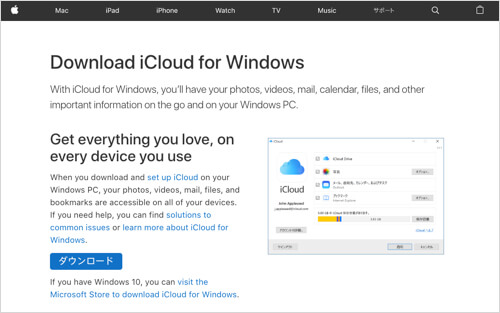
そんな「iCloud for Windows」なのですが、先日Windows 10との親和性を高めたバージョンがMicrosoft Storeで配布を開始されたとのことで、従来の配布バージョンと何が違うのか?何ができるのか解説していきますね。
「iCloud for Windows」でできること
そもそも「iCloud for Windows」を使うと何ができるのか?そこからさくっとご紹介していきますね。
すでに使っている、使ったことがある方はどうぞ次の項へお進み下さい。
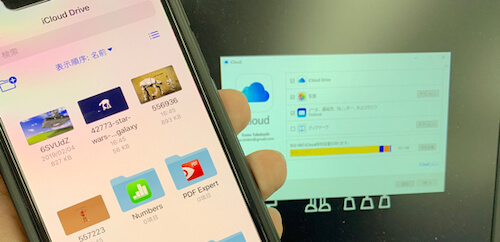
Macを使っている場合はiCloudの連携設定さえしてしまえば、共通のアプリとなるカレンダーやリマインダー、メモ、写真など様々なものが意識することなく連携されます。
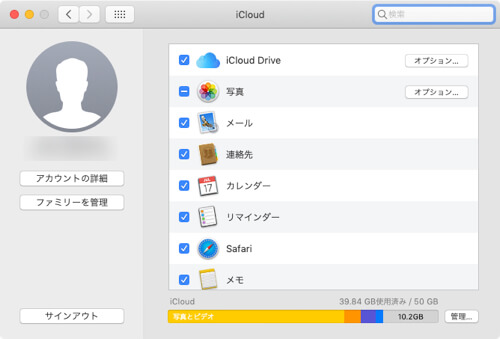
MacのiCloud設定
しかしながらこれらはMacのみの話で、Windowsの場合はOSの違いもあり残念ながらそうはいきません。
それを補うのが「iCloud for Windows」です。
このアプリをインストールすることで「iCloud Drive」「写真」「メール・連絡先・カレンダー・タスク」「ブックマーク」をiPhoneと連携させられるようになるんです。
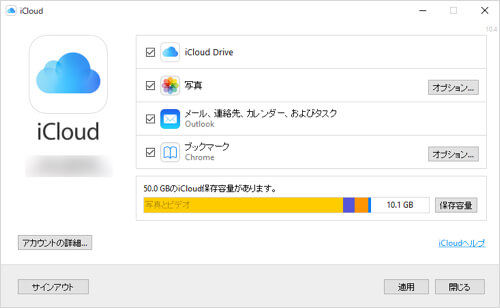
WindowsのiCloudの設定
「メール・連絡先・カレンダー・タスク」の連携はOutlookに限定されてしまいますが、リマインダーもタスクという形で連携できるのでほぼMacとの連携状況に近い状況の再現は可能となっています。
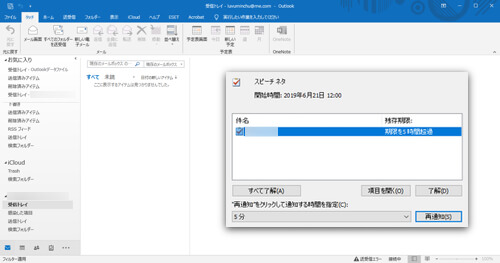
写真に関しても設定次第ですが、iPhone側で撮影したらPCへ、PC側で追加した写真はiPhoneへ…といった形で同期も可能。
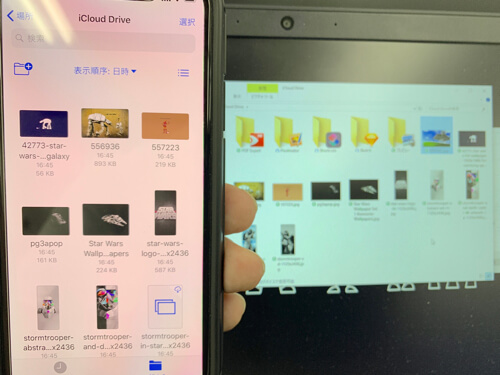
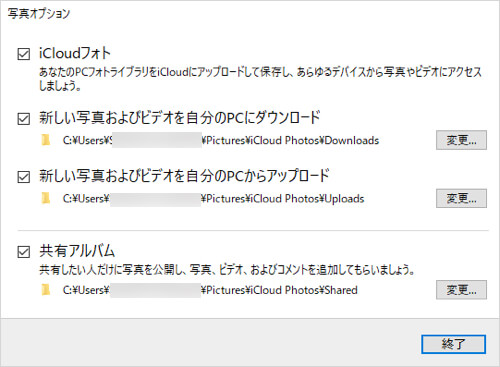
ブラウザのブックマークもMac←→iPhoneではSafariですが、「iCloud for Windows」の場合はiPhoneのSafariとGoogle ChromeやFirefoxとの連携が可能となっており、この辺りもWindows用に最適化されています。
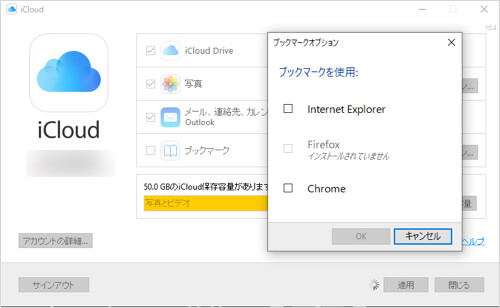
そもそもAppleがMacとiPhoneをOSレベルで連携させていることに比べたらどうしても見劣りしてしまいますが、最低限の連携はできますし、まだ試したことがない人は使ってみてもいいんじゃないかなと思えるレベルですよ。
Windows Store版とApple公式ページ版との違い
さてざっくり「iCloud for Windows」で何ができるを分かって頂いたところで、そもそもAppleが公式サイトで配布しているものとWindows Store版で何が違うのか気になりますよね。
それをまとめたのがこちらの表になります。
| WIndows Store版 | Apple公式配布版 | |
|---|---|---|
| 対応OS | WIndows 10 (18362.145以上) |
Windows 7以上 |
| エクスプローラー連携 | ○ | × |
| ファイルオンデマンド機能 | ○ | × |
| 最小システム条件 | Internet Explorer 11以上 Firefox 57以上 Google Chrome 73以上 Outlook 2010以上 |
Internet Explorer 9以上 Firefox 22以上 Google Chrome 28以上 Outlook 2010以上 |
参考:iCloud のシステム条件 – Apple サポート、Microsoft Store ja-JP
機能的に違いが出るのは、「エクスプローラー連携」と「ファイルオンデマンド」機能の2つ。
ファイルオンデマンド機能は「OneDrive’s Files」ファイルオンデマンド機能と同様の技術を用いて実現されている機能で、よりiCloud上のファイルの利便性が向上しているものとなります。
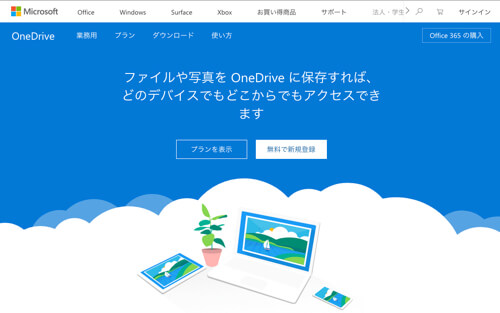
と言われてもよく分かりませんし、わざわざストア版をインストールするた方が良いのか分かりませんよね。そこで次項ではどんな風に使えるのか解説しますね。
Windows Store版「iCloud for Windows」にしかできないこと
ファイルオンデマンド
Windows Store版の「iCloud for Windows」で新たに追加された「ファイルオンデマンド機能」ですが、具体的にはどんな機能なのか見ていきましょう。
こちらがWindows Store版「iCloud for Windows」をインストールしているPCで開いたエクスプローラーの画面となります。
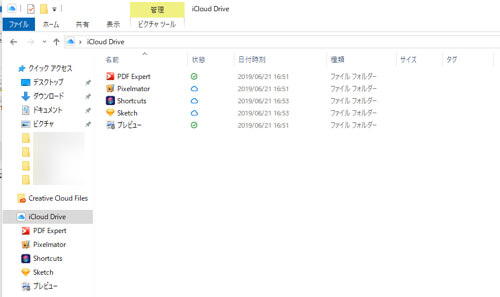
左側に「iCloud Drive」があるのでこちらを開いてみてみると…私の場合はMac側で同期していたiCloud Drive内のファイルが表示されました。
すでにiCloud Drive上に格納されているファイルですが、よーくみると雲マークがついてますよね。
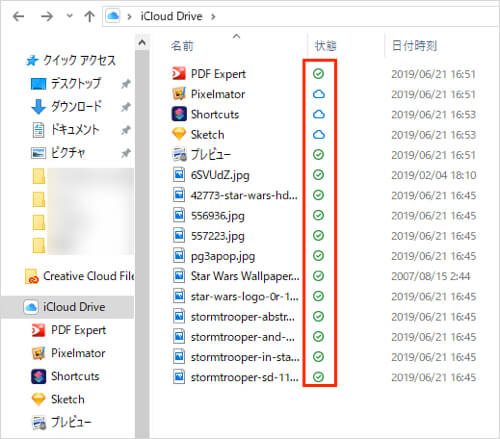
これがポイントで、雲マークがついたファイルの本体はPC上に実体ファイルが存在している訳ではなく、あくまでファイルの存在を示しているものにすぎません。ゆえに同期していてもPCの容量を圧迫しないのがポイントです。
実体ファイルがないなら意味がないんじゃ…と思うかもしれませんが、そこはファイルを開いた時点でダウンロードが行われあたかも元々存在していたかのように扱えるのでご心配なく。
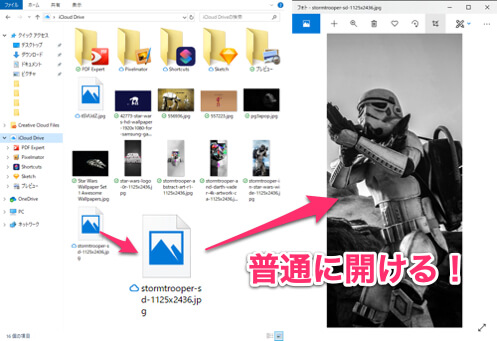
そのようにして開いたファイルは雲マークからチェックマークに変わりPC上に実体ファイルがある状態になりますよ。
これをまたiCloud Drive上だけに置いておきたければ、ファイルを右クリックしてiCloud Drive用の項目から「空き容量を増やす」を選べばOKです。これでまた雲マークに変わりますよ。
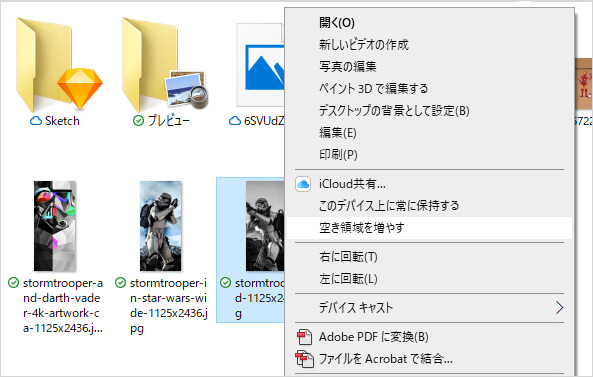
また常に実体ファイルをキープしておきたい場合には先程と同様に右クリックから今度は「このデバイスに常に保持する」を選べばOKです。
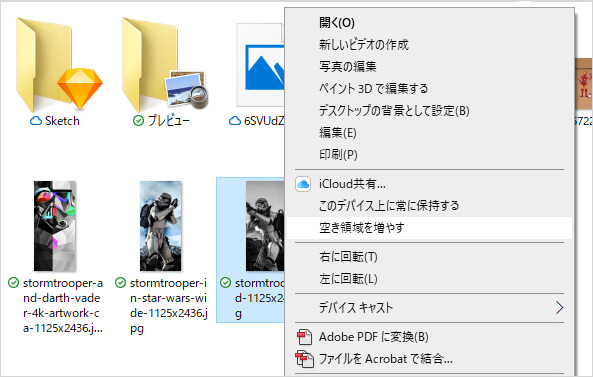
こんな感じでオフラインでも必要なファイルは実体ファイルを保持、そうでないファイルはクラウドでと言った具合に使い分けが出来るので必要以上に同期で空き容量を圧迫しないで使えるのがポイント。
エクスプローラー連携
さらにiCloud Drive上のファイルを共有したい場合も手順は簡単で、右クリックから「iCloud共有」を選択し、
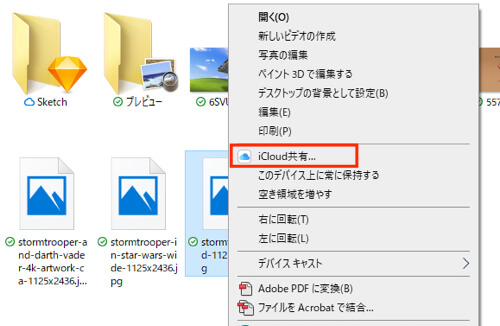
共有したい相手と権限を設定して招待するだけで設定は完了です。
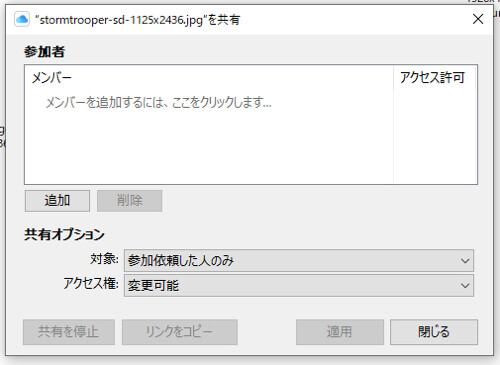
この辺りがエクスプローラー連携といった部分で、右クリックからさくっと様々な機能を使えるようになっているのは便利ですよね。
実際に使ってみるとクラウドとの同期というよりはPC上の1フォルダと言った感じで使える上に、ファイルは全部見えつつ、必要なファイルだけDLして使えるので、なかなか使い勝手が良いなというのは正直な感想でした。
まとめ
以上がMicrosoft Storeで配布が開始された「iCloud for Windows」の概要と新機能の説明となります 。
久しくWindowsから離れていて、どうしてもこれらのApple提供のWindowsソフトというとあまり使い勝手が良くない印象がありましたが、久々に触ってみたらなかなかどうしての出来でした。
ここまで来たら、iCloud連携できる「メモ」「リマインダー」辺りをWindows用に出してくれると最高なのですが、さすがにそれは難しいですかね。
ひとまず使い勝手は悪くないので、気になったWindowsユーザーの方は一度試してみてはいかがでしょうか。